En caso de que queramos ver cómodamente una película almacenada en nuestro PC a cierta distancia, sin tener que levantarnos cada vez para detenerla o subir o bajar su volumen, es posible utilizar nuestro smartphone o iPod Touch como mando a distancia.
Todo lo que necesitamos es un router inalámbrico, un App mando a distancia y TV con conexión de la red.
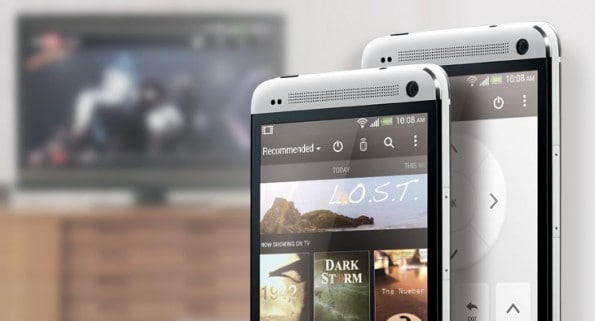
- Todos los dispositivos deben estar conectados vía cable o inalámbrica a la red local, el dispositivo que nos permite hacer esto es un enrutador que también cuenta con funciones de módem ADSL.
- Para que la App de control remoto se instale en iPhone o Smartphone Android o iPod Touch la mejor aplicación es la que ofrece Twonky Móvil / Celular a 2,39 € puedes controlar la reproducción multimedia de diferentes fuentes:
- Música, fotos y películas en tu PC: la aplicación puede reproducirlas en un televisor con conexión de red o en la propia PC.
- Archivos multimedia en el disco duro USB conectado al enrutador: la aplicación accede directamente al contenido del disco, mientras que el PC puede permanecer apagado.
- Fotos y videos desde su teléfono inteligente: la aplicación puede enviarlos directamente a un televisor con conexión de red.
- El televisor debe ser compatible con el estándar DLNA, si no hay conexión de red, puede utilizar un reproductor multimedia como el WDTV EN VIVO o una Apple TV. Otra alternativa soy yo Reproductores de Blu-Ray con conexión de red.
Las aplicaciones para teléfonos inteligentes no se comunican con el televisor a través de infrarrojos, pero pueden acceder a la PC, computadora portátil o TV a través de una red inalámbrica. Por este motivo es necesario conectar todos los dispositivos al mismo enrutador. De esta forma podremos ajustar el volumen de nuestro televisor incluso cuando estemos en otra habitación precisamente porque no necesitamos estar frente al televisor y no estamos usando un mando a distancia por infrarrojos.
1. Para administrar de forma remota la reproducción de música, fotos o películas a través de un teléfono inteligente y ver todo en el televisor o computadora, podemos usar Windows Media Player o iTunes.
Abra Windows Media Player en Windows 7 y active el acceso a la red doméstica haciendo clic en Catálogo de medios> Compartir> Permitir el control remoto del reproductor. Confirme el acceso y luego haga clic en Habilite la transmisión de archivos multimedia.
Ahora instale la aplicación de control remoto en su dispositivo móvil. Si tiene un iPhone, iPod Touch o iPad, asegúrese de haber activado el Wi-Fi y abra la App Store; si tiene un teléfono inteligente Android, acceda al Market, busque y descargue Twonky Mobile. La versión para iPhone cuesta 2,39 € mientras que la versión para Android es gratuita durante 15 días, luego para seguir usándola cuesta 2,12 €. Al final de la instalación, puede iniciar la configuración.
Para Android, haga clic en Modo de juego> Música> Imágenes> Vídeos y luego Recuerda esta red. Luego haga clic en final avanzar. Ahora seleccione la fuente (su PC) para música, fotos y películas y haga clic en adelante. Si su PC no está en la lista, verifique la configuración del enrutador. Si esto falla, verifique la configuración del software de seguridad o del firewall en su PC.
Elija qué dispositivo va a reproducir los archivos multimedia, por ejemplo, el televisor, un sistema estéreo con conexión a Internet, la computadora o incluso el propio teléfono inteligente. Haga clic en Final. Dependiendo del tipo de televisor, debe autorizar la conexión a través del control remoto del televisor.
Ahora puede buscar en la biblioteca multimedia de su PC. Las pistas de música individuales se pueden iniciar con un clic, al igual que las fotos o las películas. Haciendo clic en Música (de nuestro PC) accedes a la elección de la música, con Todos los archivos de música todas las canciones se agregan a la lista de reproducción.
2. Para reproducir música, fotos o películas, incluso con la PC apagada, copie los archivos a un disco duro USB y conéctelo a un enrutador USB, como el Fritz Box!. Muchos enrutadores tienen un puerto USB, pero también un servidor de medios compatible con DLN que se puede controlar con Twonky Mobile. Veamos cómo usar Fritz! Box como servidor de medios para administrar música, fotos y películas:
Almacene archivos multimedia en un disco duro externo y conéctelo a la toma USB del Fritz Box!. Ingrese la direccion http://fritz.box en el navegador de Internet. Haga clic en Red domestica, Memoria (NAS), Almacenamiento (NAS activo), Servidor de medios activo o de Aplicar. Ingrese la direccion http://fritz.mas en el navegador. Los datos almacenados en el disco duro conectado al enrutador ahora son visibles.
En la primera conexión, también se iniciará el servidor de medios. Para acceder al disco duro, presione las teclas E y el logotipo de Windows al mismo tiempo, luego escriba fritz.box en la barra de direcciones detrás de Computadora y presione Entrar. La reproducción multimedia se puede controlar sin tener que usar la computadora, pero instalando la aplicación de control remoto como se describe arriba. En lugar de seleccionar su PC como fuente, seleccione AVM Fritz Media Server.

3. Si su televisor tiene una conexión inalámbrica o de red (toma LAN), puede enviar fotos y videos directamente desde su teléfono inteligente al televisor. Las instrucciones son las mismas que las ya explicadas en el punto 1. para la reproducción de música y películas, con la única diferencia de que en lugar de seleccionar el PC como fuente, debes seleccionar el teléfono móvil y el televisor como dispositivo de reproducción.
Con los reproductores de Blu-Ray, la diferencia es que solo tiene que iniciar Twonky Mobile en el teléfono móvil y seleccionar las fotos del teléfono móvil directamente desde el menú del reproductor de Blu-Ray, a través de "buscar en el disco duro de la PC" o "All-Share "o" HomeLink "O a través del menú Multimedia.

Si tiene un Apple TV conectado a su televisor y desea ver las fotos en su iPhone, aquí le mostramos cómo:
Elija la foto o el video que desee en iPhone o iPod Touch. Después de hacer clic en el símbolo de TV con la flecha hacia arriba y el ícono de Apple TV aparecerá en la TV. Para teléfonos Android, funciona con la aplicación Twonky, como se describe anteriormente.
Para iPhone 4S y iPad2, pueden mostrar todo el contenido de su pantalla en el televisor haciendo doble clic en el botón Inicio, luego en la parte inferior izquierda en el icono del televisor con la flecha hacia arriba y en el icono del Apple TV y finalmente en sincronizar.
Deprecated: Automatic conversion of false to array is deprecated in /home/soultricks.com/htdocs/php/post.php on line 606


























